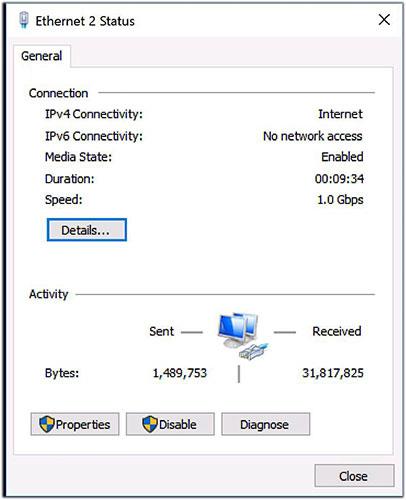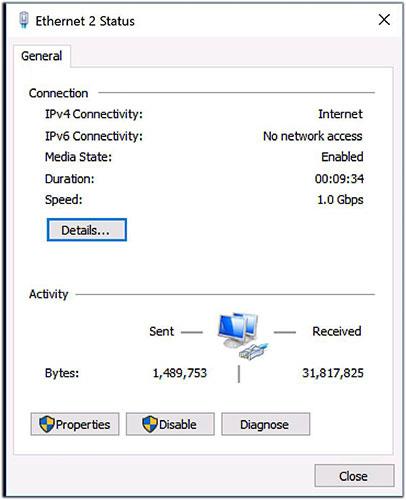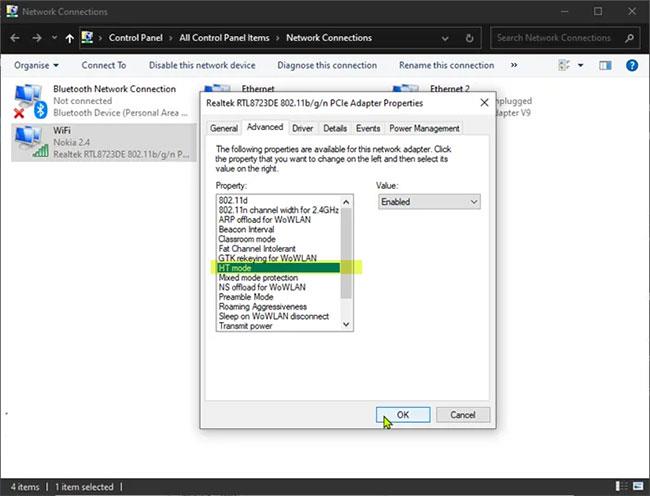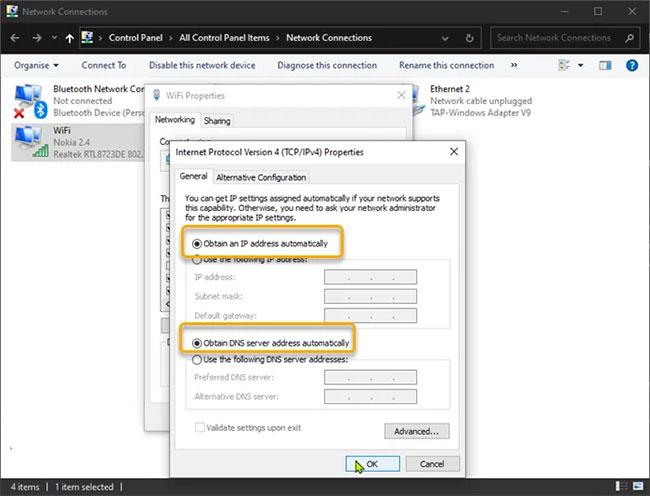IPv6 No Network Access -virhe voi ilmetä missä tahansa Macissa, PC:ssä tai mobiililaitteella, mikä aiheuttaa turhautumista yritettäessä muodostaa yhteyttä verkkoon. Tässä oppaassa Quantrimang.com antaa ohjeita, joiden avulla IPv6-yhteydet toimivat uudelleen.
IPv6 Ei verkkokäyttövirhettä ja sen korjaaminen
IPv6:n syy Ei verkkokäyttövirhettä
Kun laite muodostaa yhteyden Internetiin, se vastaanottaa yhden tai useamman osoitteen verkossa. Yleensä laite vastaanottaa sekä IPv4-osoitteen että IPv6-osoitteen . IPv6 on uudempi verkkostandardi, jonka on tarkoitus mahdollistaa suurempi yhdistettyjen laitteiden verkko kuin vanhempi, laajalti käytetty IPv4-protokolla.
Kun ne on määritetty oikein, useimmat laitteet toimivat hyvin, kun verkkoyhteydet muodostetaan vähintään toisella näistä kahdesta protokollasta. Joskus laite kuitenkin muodostaa yhteyden ja vastaanottaa IPv4-osoitteen, mutta ei IPv6-osoitetta. Esimerkiksi Windowsissa, kun tarkastelet verkkoyhteyden tietoja, laite saattaa näyttää yhteyden IPv4-verkkoon, mutta näyttää Ei Internet-yhteyttä IPv6-yhteyden vieressä.
Tämän virheen esiintymiseen on useita syitä. Lähes kaikissa tapauksissa syy selviää tarkan vianmääritysvaiheen avulla, joka ratkaisee ongelman.
Käyttämäsi verkon on tuettava IPv6-yhteyksiä. Joissakin tapauksissa verkonvalvoja on voinut määrittää verkon tukemaan vain IPv4-yhteyksiä. Jos näin on, et voi ottaa IPv6-yhteyttä kyseiseen verkkoon käyttöön riippumatta siitä, mitä muutoksia teet laitteeseen.
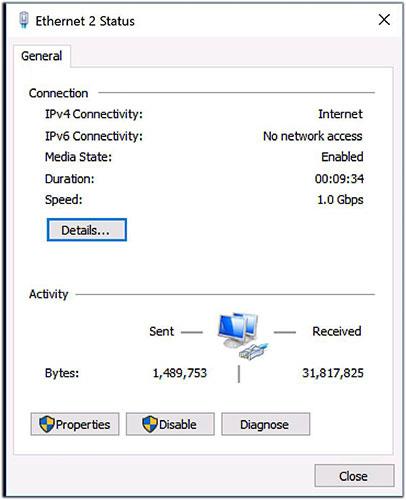
IPv6 No Network Access -virhe
IPv6 No Network Access -virheen korjaaminen
Kokeile näitä ohjeita IPv6-yhteysongelmien vianmääritykseen.
1. Käynnistä laite uudelleen
Kun käynnistät laitteen uudelleen, käynnistät uudelleen myös kyseisen laitteen verkkoyhteydet. Monet vaikeasti korjattavat verkko-ongelmat voidaan ratkaista sammuttamalla laite ja käynnistämällä se sitten uudelleen. Käynnistyksen aikana useimmat laitteet liittyvät automaattisesti uudelleen aiemmin yhdistettyihin langallisiin tai langattomiin verkkoihin.
2. Käynnistä reititin ja modeemi uudelleen
Internet-palveluntarjoajan tai reitittimen ongelmat voivat johtaa yhteyden katkeamiseen IPv6-osoitteeseen. Jos sinulla on kaksi verkkolaitetta, käynnistä ensin modeemi uudelleen, odota sitten minuutti tai kaksi ja käynnistä reititin uudelleen .
Nykyään Internet-palveluntarjoajat tarjoavat asiakkailleen yhden laitteen, joka toimii sekä modeemina että langattomana reitittimenä. Jos sinulla on se, sammuta se, odota hetki ja käynnistä se sitten uudelleen.
3. Päivitä laitteesi käyttöjärjestelmä
Käyttöjärjestelmän päivitykset sisältävät usein korjauksia epätavallisiin verkkoyhteysongelmiin.
4. Tarkista verkkolaiteohjainpäivitykset (Windows)
Tietokoneiden ja verkkolaitteiden valmistajat tarjoavat usein verkkoohjainpäivityksiä laitteille, jotka toimivat Windowsin kanssa. Tarkista valmistajan tukisivustolta lisätietoja saatavilla olevista laiteohjainpäivityksistä. Joissakin tapauksissa saatat joutua asentamaan useamman kuin yhden laiteohjainpäivityksen.
Reitittimien valmistajat julkaisevat ajoittain päivityksiä parantaakseen laitteen suorituskykyä ja turvallisuutta, mukaan lukien tapa, jolla laite käsittelee IPv6-yhteyksiä.
Parannukset korjaavat usein ongelmia reitittimen ja Internet-palveluntarjoajan välisessä yhteydessä sekä reitittimen ja verkon paikallisten laitteiden välillä. Esimerkiksi jotkut vanhemmat reitittimet ovat lisänneet tai parantaneet IPv6-yhteyden tukea myöhemmissä laiteohjelmistopäivityksissä. Jotkut vanhemmat reitittimet eivät kuitenkaan tue täysin IPv6:ta.
6. Suorita Windowsin vianmääritys (Windows 10)
Tätä sovellusta käytetään Internet-yhteyksien korjaamiseen. Valitse Käynnistä- valikosta Asetukset > Päivitys ja suojaus > Vianmääritys . Valitse seuraavaksi Internet-yhteydet ja valitse sitten Suorita vianmääritys. Seuraa näytön ohjeita ja anna vianmäärityksen käsitellä havaitut ongelmat.
7. Sammuta ja kytke sitten päälle jokainen verkkoyhteys (Windows)
Joissakin tapauksissa tämä voi auttaa tunnistamaan tietyn laitteen tai yhteyden ongelman.
8. Palauta IPv6-asetukset komentokehotteesta (Windows)
Näin:
- Avaa komentokehote järjestelmänvalvojan oikeuksilla .
- Kirjoita netsh winsock reset catalog ja paina sitten -näppäintä Enter.
- Kirjoita netsh int ipv6 reset reset.log ja paina sitten -näppäintä Enter.
- Käynnistä järjestelmä uudelleen.
9. Palauta verkkoasetukset iOS- tai Android-laitteessa
Tämä tyhjentää WiFi-verkon asetukset ja palauttaa mobiiliverkon oletusasetukset. Jos käytät Google Pixel -laitteita ja muita Android 9.0 Pie -järjestelmiä, valitse Asetukset > Järjestelmä > Nollausasetukset > Palauta Wi-Fi, mobiili ja Bluetooth . Tämän pitäisi ratkaista ongelmat, jotka johtuvat IPv6-verkkoyhteyden manuaalisesta väärinmäärityksestä.
10. Sammuta kaikki aktiiviset VPN- yhteydet
Monet VPN-ohjelmat ja -yhteydet poistavat IPv6-yhteydet käytöstä verkkoyhteyksien suojaamiseksi. Nämä ohjelmat hallitsevat ja rajoittavat laitteen altistumista verkkotiedoille.
Aktiiviset VPN-yhteydet voivat myös automaattisesti poistaa käytöstä kaikki IPv6-verkkoyhteydet. Kun poistat VPN:n käytöstä, laitteesi muodostaa yhteyden Internetiin normaalisti.
Jos huomaat, että tämä ratkaisee ongelman, tarkista VPN-palveluntarjoajaltasi, tarjoavatko he vaihtoehtoisen asetuksen IPv6-tuella. Monet VPN-palvelut ovat kehittäneet menetelmiä, jotka mahdollistavat IPv6-yhteydet piilottaen samalla laitteen IPv6-tiedot. Kaikki VPN-palvelut eivät kuitenkaan tue IPv6-yhteyksiä.
11. Sammuta palomuuri Windows- tai macOS-laitteessasi
Väärin määritetty palomuuri voi estää osan tai kaikki IPv6-verkkoyhteydet. Jos IPv6-verkkoyhteys toimii, kun palomuuri on poistettu käytöstä, tarkista palomuurin asetukset tai palauta palomuurin oletusasetukset .
Monet kolmannen osapuolen tietoturvasovellukset sisältävät palomuurit. Katso asetuksistasi poistaaksesi järjestelmän suojausohjelmiston mukana tuleva palomuuri tilapäisesti käytöstä.
12. Sammuta IP Helper -palvelu (Windows)
Tämä ominaisuus yrittää hallita joitakin IPv6-yhteyksien ominaisuuksia. Poista se käytöstä seuraavasti:
- Paina Win+ -näppäintä R, kirjoita sitten services.msc näkyviin tulevaan Suorita- ruutuun ja valitse OK.
- Tämä avaa luettelon Windowsin järjestelmäpalveluista. Selaa luetteloa ja etsi palvelu nimeltä IP Helper , napsauta sitten hiiren kakkospainikkeella palvelun nimeä ja valitse Ominaisuudet.
- Valitse avattavasta Käynnistystyyppi- luettelosta Ei käytössä > OK .
- Käynnistä järjestelmä uudelleen ja tarkista, toimiiko IPv6-yhteys nyt odotetulla tavalla.
13. Poista tilapäisesti käytöstä kolmannen osapuolen tietoturvaohjelmisto (jos sellainen on)
Tämä ratkaisu edellyttää, että poistat käytöstä tai, mikä vielä parempi, poistat Windows 10/11 -tietokoneellesi asennetun kolmannen osapuolen tietoturvaohjelmiston käyttämällä erityistä AV-poistotyökalua.
Voit poistaa virustorjuntaohjelmiston käytöstä etsimällä sen kuvaketta ilmoitusalueelta tai tehtäväpalkin ilmaisinalueelta (yleensä näytön oikeasta alakulmasta). Napsauta kuvaketta hiiren kakkospainikkeella ja valitse ohjelman poistaminen käytöstä tai poistuminen.
14. Aseta verkkosovitin HT-tilaan
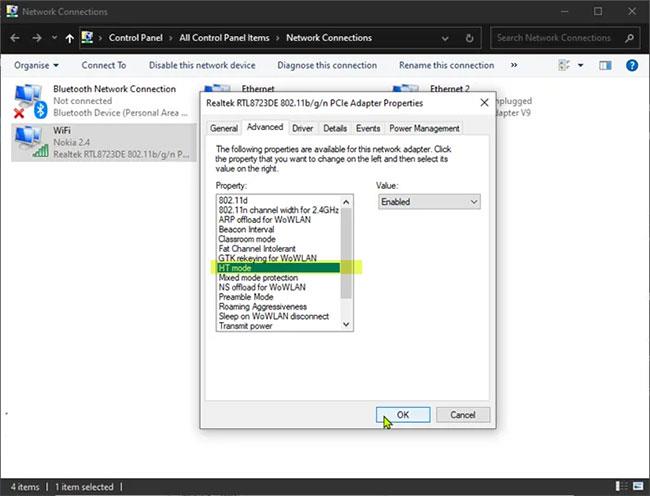
Aseta verkkosovitin HT-tilaan
HT-tilassa voit määrittää, mikä tila tukee High Throughput (802.11n) ja/tai Very High Throughput (802.11ac).
Tämä ratkaisu edellyttää, että asetat verkkosovittimen HT-tilaan Windows-tietokoneessa. Näin:
- Avaa Suorita-valintaikkuna painamalla Windows - näppäintä + R.
- Kirjoita Suorita -valintaikkunaan ncpa.cpl ja avaa Verkkoyhteydet-konsoli painamalla Enter .
- Napsauta seuraavaksi hiiren kakkospainikkeella aktiivista verkkosovitinta ja valitse Ominaisuudet.
- Napsauta Ominaisuudet- ikkunassa Määritä-painiketta.
- Napsauta Verkkosovittimen ominaisuudet -ikkunassa Lisäasetukset-välilehteä.
- Valitse HT-tila Ominaisuudet -osiosta .
- Napsauta OK.
- Poistu Verkkoyhteydet-konsolista .
- Käynnistä tietokoneesi uudelleen.
Tarkista, voitko nyt muodostaa yhteyden verkkoon. Jos ei, kokeile seuraavaa ratkaisua.
15. Aseta IP-osoite ja DNS tilaan Automaattinen
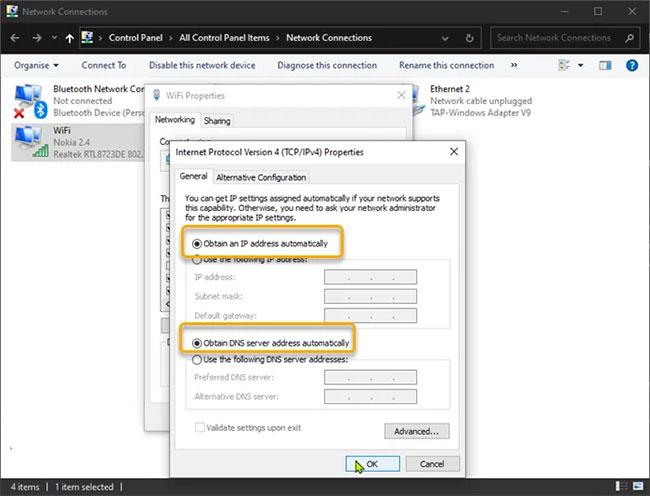
Aseta IP-osoite ja DNS automaattiseksi
Tee seuraava:
- Avaa Suorita-valintaikkuna painamalla Windows - näppäintä + R.
- Kirjoita Suorita -valintaikkunaan ncpa.cpl ja avaa Verkkoyhteydet-konsoli painamalla Enter .
- Napsauta seuraavaksi hiiren kakkospainikkeella käyttämääsi verkkoyhteyttä ja valitse Ominaisuudet.
- Valitse ja kaksoisnapsauta Internet Protocol Version 4 (TCP/IPv4) -vaihtoehtoa muokataksesi sen ominaisuuksia.
- Varmista Yleiset-välilehdessä, että Hae IP -osoite automaattisesti ja Hae DNS-palvelimen osoite automaattisesti ovat valittuina .
- Napsauta OK tallentaaksesi muutokset.
- Napsauta OK uudelleen poistuaksesi Verkkoyhteydet-ominaisuudesta.
- Poistu ohjauspaneelista.
- Käynnistä tietokoneesi uudelleen.
Jos et edelleenkään saa yhteyttä verkkoon IPv6-protokollan avulla, kokeile seuraavaa ratkaisua.
16. Käytä reititintä järjestelmänvalvojan oikeuksilla
Tutustu ohjaimiin varmistaaksesi, että IPv6-yhteydet ovat käytössä. Vaihda asetuksiksi Auto Detect tai Auto-Config, jos jompikumpi vaihtoehto on käytettävissä. Jos ei, varmista, että palvelu on käytössä.
Kun se on otettu käyttöön, saatat joutua käynnistämään reitittimen uudelleen IPv6-yhteyden muodostamiseksi. IPv6-yhteyden aktivoituminen ja käytettävissä voi kestää jonkin aikaa, joten odota vielä muutama minuutti reitittimen käynnistämisen jälkeen, jotta yhteys testataan.
17. Säädä IPv6-tunnelin asetuksia
Viimeinen vaihe on säätää tapaa, jolla reititin ja kotiverkko käsittelevät IPv6-osoitteita. Kokeile tätä, kun käytät kotireititintäsi järjestelmänvalvojan oikeuksilla. Koska IPv6 on suunniteltu siten, että kaikilla laitteilla on suoraan käytettävissä oleva osoite, nykyaikaisten reitittimien oletusasetukset, jotka muodostavat yhteyden nykypäivän Internet-palveluntarjoajiin, toimivat hyvin.
Voit kokeilla muita IPv6-asetuksia reitittimessä, jos sinulla on ongelmia. Valitse ensin 6-4-tunneli reitittimesi asetuksista, jotta IPv6- ja IPv4-liikenne sekä laitteet voivat toimia yhdessä. Toinen vaihtoehto on poistaa jaetut IPv6-yhteydet käytöstä.
Jotkut ihmiset esimerkiksi ilmoittavat, että Share IPv6 -yhteyden poistaminen käytöstä Apple Airport -reitittimessä ratkaisee paikallisten laitteiden IPv6-yhteysongelmat.
18. Käytä IPv4:ää
Jos mikään tässä viestissä luetelluista ratkaisuista ei toimi sinulle, voit käyttää IPv4:ää. IPv4:n käyttäminen Windows PC:ssä edellyttää IPv6:n poistamista käytöstä, jolloin järjestelmä käyttää automaattisesti IPv4-protokollaa.
19. Ota yhteyttä laitteen valmistajaan lisäapua varten
Jos IPv6-verkkoon pääsyn ongelmat eivät ratkea, pyydä viimeisenä keinona ammattiapua.